크롬 브라우저 업데이트는 최신 버전으로 릴리즈 된 상태에서 브라우저에 접속 시 자동으로 업데이트가 진행 됩니다.
그렇기 때문에 업데이트를 비활성화 해 둔 것이 아니라면 원하지 않는 업데이트가 진행 됩니다.
그런데 확장 프로그램의 호환 성 등 여러가지 상황 들로 인해 특정 버전을 사용 해야 하는 경우가 있을 것 입니다. 하지만 구글 자체적으로는 ( 보안 상의 이유 등 ) 구버전 설치 파일을 제공 하고 있지 않습니다.
다행히도 이전 버전 설치 파일을 모두 정리해서 제공 하는 사이트들이 있어 해당 사이트들에 대한 정보를 정리 해 보도록 하겠습니다.
안내 하는 방법은 윈도우 11 에서 진행 하지만 이전 버전에서도 거의 동일하게 동작하는 것을 확인 했습니다. 하지만 이는 포스팅 일자 기준이며 언제든 정책에 의해 변경 될 수 있습니다.
해당 포스트는 충분한 테스트 및 검증 후 작성 되었지만 이것이 해당 내용의 정확성이나 신뢰성에 대해 보증을 하는 것은 아니니 단순 하게 참고용으로 봐주시길 바랍니다.
튜토리얼 환경 : 윈도우 11, 엣지 브라우저.
slimjet
슬림젯 (slimjet) 이라는 브라우저 프로그램의 공식 사이트에서 크롬의 구버전을 다운로드 할 수 있습니다.
자체 프로그램 과 무관한 크롬 브라우저 구 버전을 업데이트 하고 있는지 이유는 모르지만 ( 아마도 홍보 목적 ) 정리해서 올려주고 있으니 사용자 입장에서는 좋습니다.
사이트 접속 하기
slimjet 사이트에 접속 합니다.
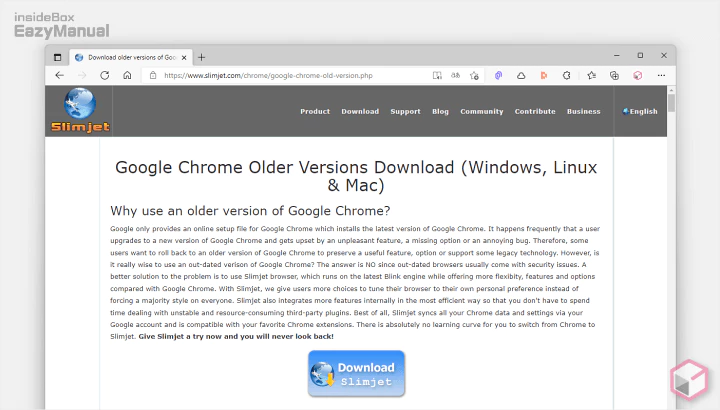
- 사이트를 검색 해서 들어가면 크롬 이전 버전 다운로드 메뉴를 확인 할 수 없습니다.
- 아래 바로가기를 통해 이동 합니다.
바로가기: https://www.slimjet.com/chrome/google-chrome-old-version.php
파일 다운로드 하기
크롬 이전 버전 업데이트 파일을 다운로드 하기 위한 메뉴 위치 와 제공 하고 있는 버전에 대해 안내 합니다.
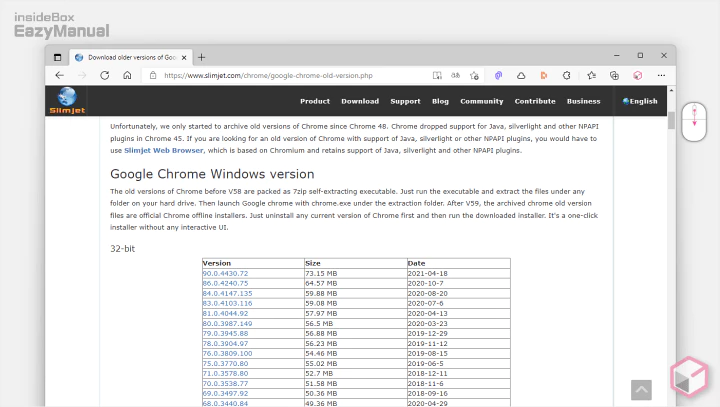
- 사이트 접속 후 아래로 조금 이동 하면 가장 상단에 윈도우 32 비트 버전 크롬 업데이트 파일을 확인 할 수 있습니다.
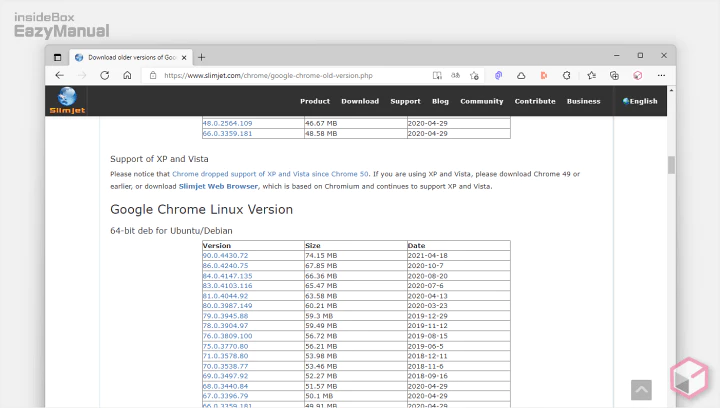
- 조금 더 아래로 스크롤 해 이동 하면 리눅스, 맥에서 사용 가능 한 업데이트 파일도 찾을 수 있습니다.
- 포스팅 일 기준 아래 버전을 제공 하고 있습니다.
- 윈도우 32비트: 48.0.2564.97 ~ 90.0.4430.72
- 윈도우 64비트: 66.0.3359.181 ~ 90.0.4430.72
- 리눅스 32 비트: 48.0.2564.109 ~ 90.0.4430.72
- 우분투/데비안: 48.0.2564.109
- 맥: 48.0.2564.109 ~ 90.0.4430.72
oldversion
크롬 브라우저의 구 버전 이외에도 다양한 프로그램들의 이전 버전을 배포하고 있는 사이트 입니다.
'슬림젯' 이 그래도 최신에 가까운 버전을 배포하고 있다면 이 oldversion 은 아주 오래된 버전 부터 찾을 수 있으니 관련 파일이 필요한 경우 이사이트를 확인 해 보면 좋을 듯 합니다.
사이트 접속 하기
oldversion 사이트에 접속 합니다.
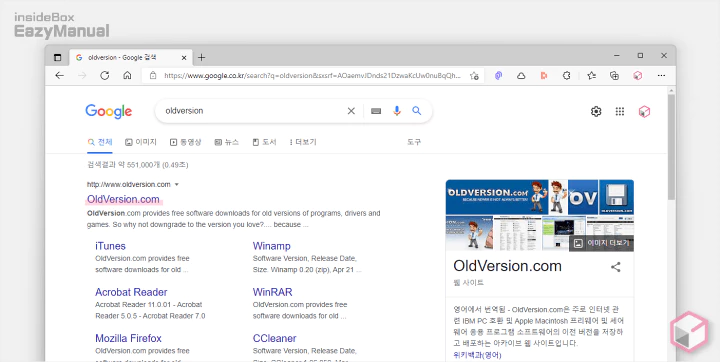
- 선호 하는 검색엔진 에서
oldversion등으로 검색을 합니다. - 검색결과 중 상단에 위치한 OldVersion.com 링크를 클릭 해 접속 해 줍니다. 아래 바로가기를 통해 빠르게 이동 할 수 있습니다.
바로가기: OldVersion.com
파일 다운로드 하기
크롬 이전 버전 업데이트 파일을 다운로드 하기 위한 메뉴 위치 와 제공 하고 있는 버전에 대해 안내 합니다.
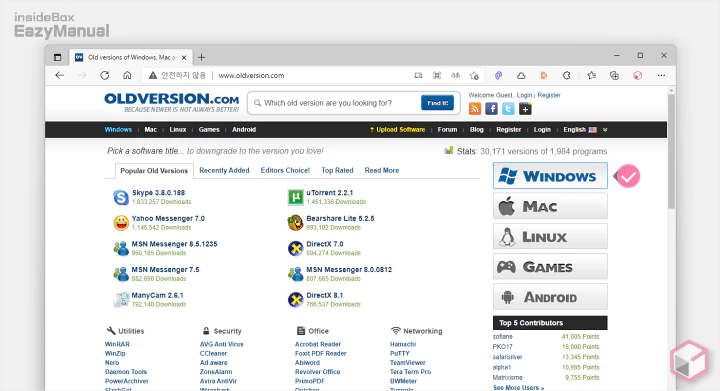
- 사이트 접속 후 오른쪽 상단 운영체제별 버튼이 있지만 윈도우 외에는 이전 버전이 제공 되지 않습니다.
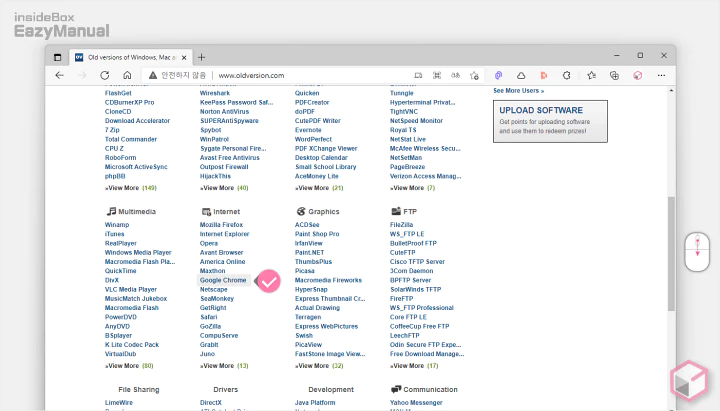
- 운영체제 선택 후 페이지 이동 하면 화면 아래쪽으로 스크롤 해서 Ineternet 섹션을 찾아 줍니다.
- 그 중 Google Chrome 을 마우스로 클릭 합니다.
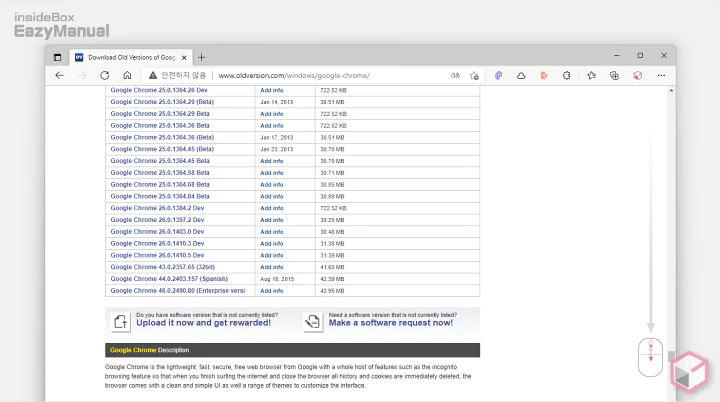
- 다양한 이전 버전의 구굴 크롬 설치 파일을 볼수 있습니다.
- 이미지 상에서 보면 스크롤바가 상당히 길게 보여지는데 꽤 많은 버전이 제공 되고 있었습니다. 아래 는 포스팅일 기준 제공되고 있는 버전 입니다.
- Google Chrome 0.2.149.27 Beta ~ 46.0.2490.80 버전 까지 다운로드 할 수 있습니다.
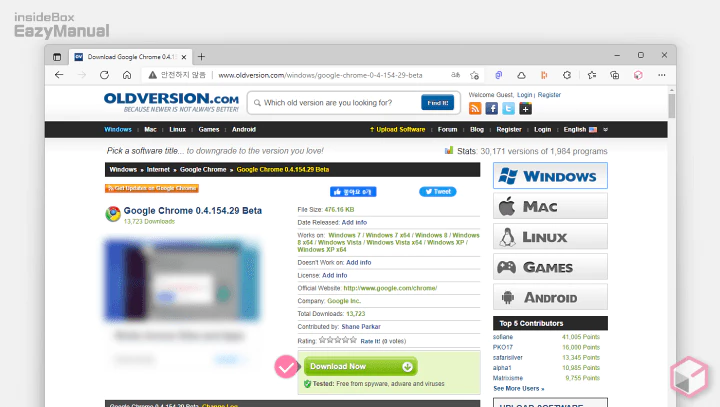
- 다운로드 링크를 마우스로 클릭 하면 개별 다운로드 페이지로 이동 합니다. 버튼 클릭 후 약간의 딜레이가 있으니 이점은 참고 합니다.
filehippo
소프트웨어 리뷰, 추천 과 노하우를 포스트 하는 블로그 와 프로그램을 공유하는 사이트를 같이 운영 하는 곳 입니다. 위 두 사이트 보다는 제공 하는 정보 와 검색 지원이 취약 하지만 필요한 경우 참고 정도 해보면 좋을 듯 합니다.
사이트 접속 하기
filehippo 사이트에 접속 합니다.
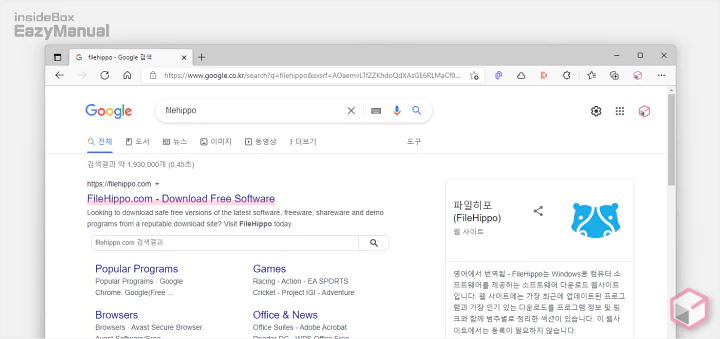
- 선호 하는 검색엔진 에서
filehippo등으로 검색을 합니다. - 검색결과 중 상단에 위치한 filehippo 링크를 클릭 해 접속 해 줍니다. 아래 바로가기를 통해 빠르게 이동 할 수 있습니다.
바로가기: FileHippo.com - Download Free Software
파일 다운로드 하기
크롬 이전 버전 업데이트 파일을 다운로드 하기 위한 메뉴 위치 와 제공 하고 있는 버전에 대해 안내 합니다.
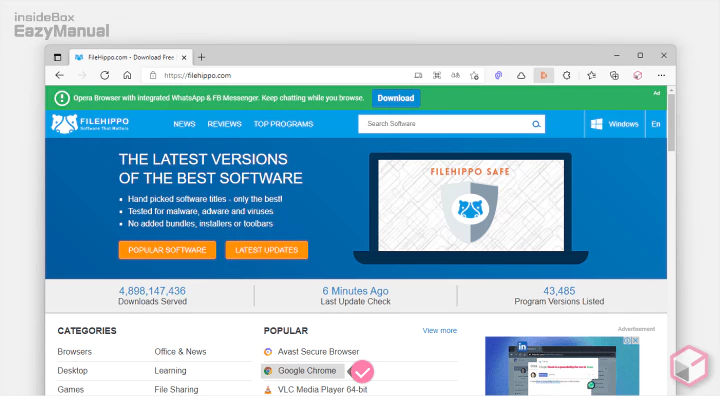
- 사이트 접속 후 POPULAR 섹션에서 Google Chrome 항목을 마우스로 클릭 합니다.
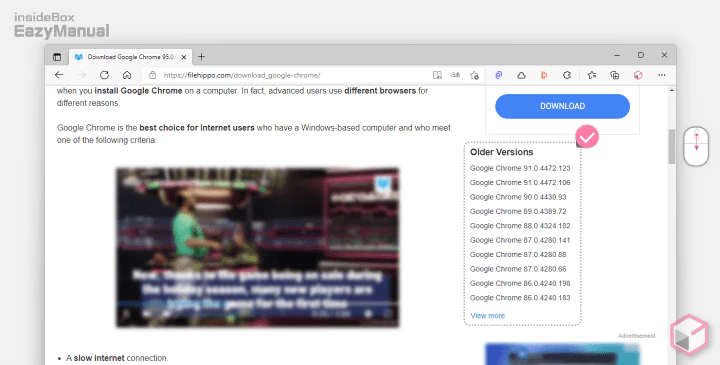
- 오른쪽 사이드 바에서 Older Versions 위젯이 보이는데 이곳에서 최근 10개 버전의 업데이트를 링크 형태로 제공 하고 있습니다.
- View more 버튼을 누르면 조금더 많은 파일을 확인 할 수 있습니다. 아래 는 포스팅일 기준 제공되고 있는 버전 입니다.
- Google Chrome 1.3.35.422 도 보이기는 하지만 Google Chrome 80.0.3987.87 ~ 91.0.4472.123 정도 의 자료를 확인 할 수 있습니다.
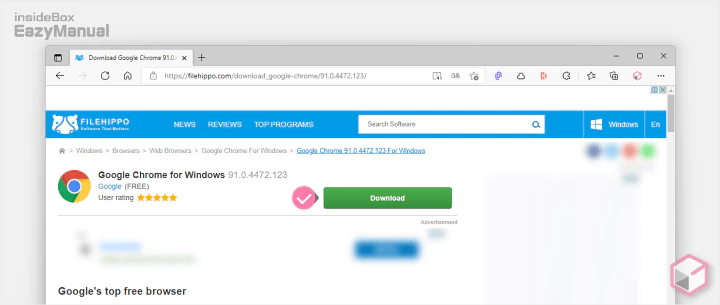
- 다운로드 링크를 마우스로 클릭 하면 이와 같이 개별 다운로드 페이지로 이동이 되는데 광고가 상당히 많으니 이점은 참고 합니다.
마무리
이렇게 크롬 Chrome 브라우저 를 이전 업데이트 버전 파일을 제공 하는 사이트들에 관해 정리 해 보았습니다.
이전 업데이트 버전을 설치 및 사용 하기 위해서는 아래 내용을 참고 합니다.
- 기존 크롬 브라우저를 삭제 해야 합니다. 윈도우의 경우 프로그램 삭제 방법을 확인 합니다.
- 계정 연동이 되지 않은 경우라면 삭제 전 기존 북마크 정보 등을 백업 후 진행 합니다.
- 크롬 브라우저는 업데이트가 자동으로 되어 있기 때문에 특정 버전의 크롬을 사용 하고 싶다면 이 부분도 비활성화 하는 과정이 필요 합니다.
개인적으로 업데이트 버전은 최신으로 유지하는 것이 보안 적인 측면에서 긍정적 입니다. 특별한 상황이 아니라면 최신 버전을 유지 하시길 바랍니다.
